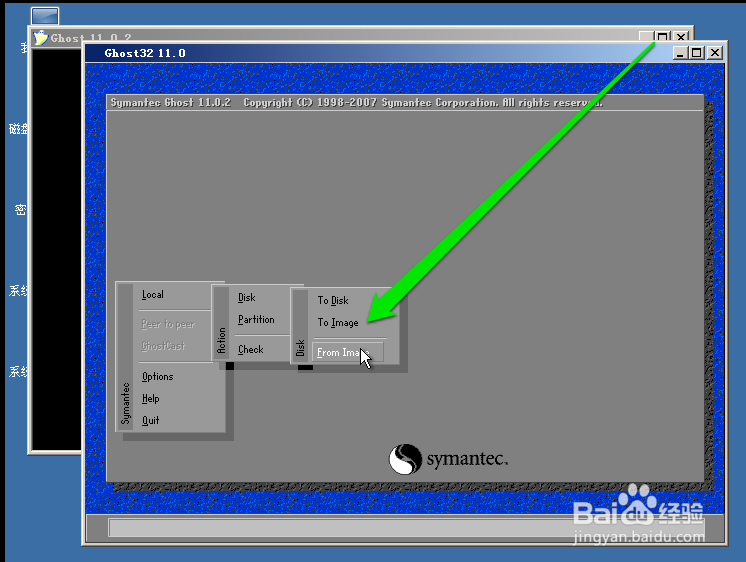1、首先我们根据电脑的硬件信息,准备相应的win7系统。本次我们使用启动U盘PE系统进行安装系统,所以首先设置主板U盘启动。
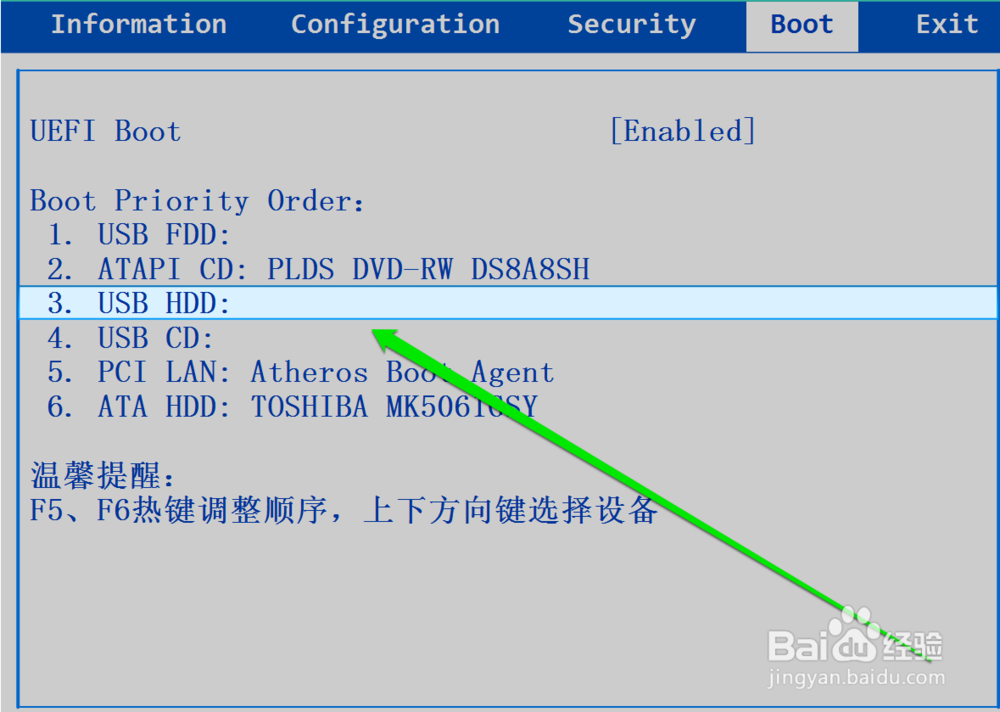
2、设置完成后重新启动电脑系统,进入U盘启动的界面,我们选择运行win7PE系统。

3、进入win7PE系统后,我们使用分区工具,加载硬盘。
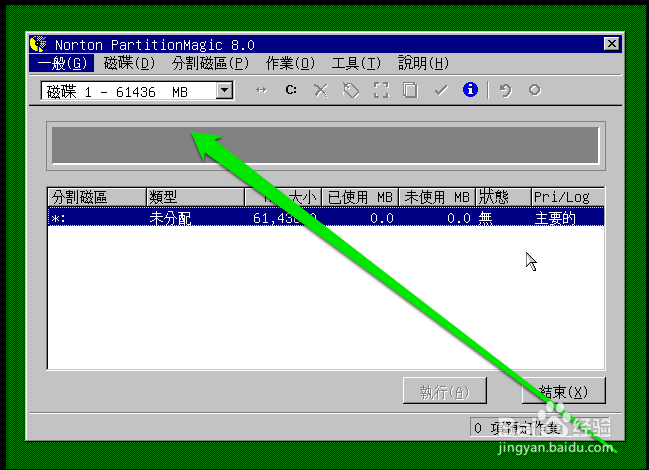
4、硬盘加载成功后,我们点击作业选择建立分区按钮。
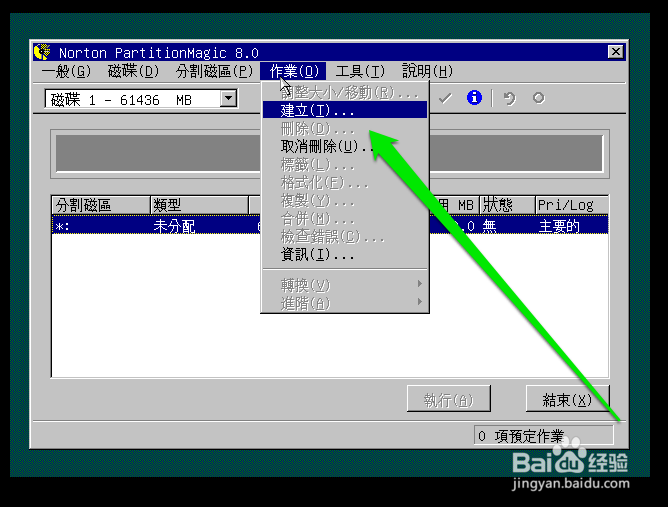
5、然后进入分区建立的页面,我们在分区的建立页面,选择分区为主要磁盘。
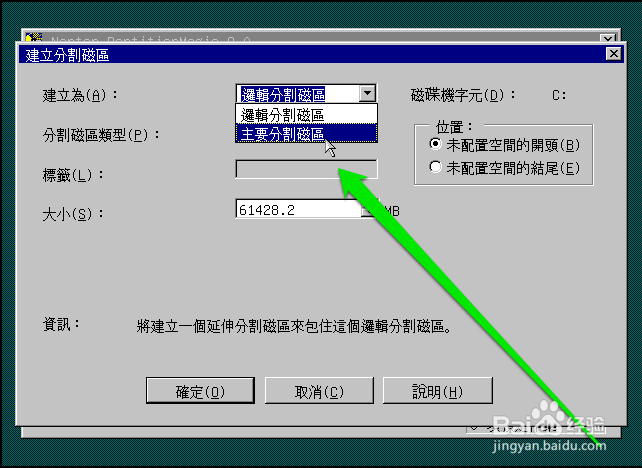
6、设置完成后,选择执行操作按钮。
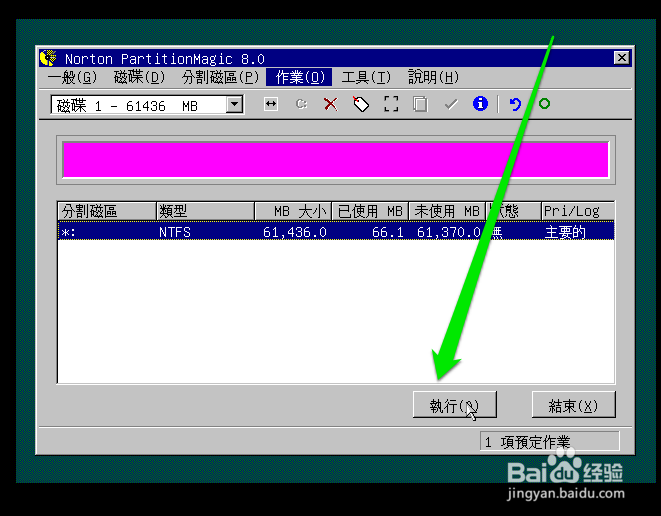
7、分区操作完成后,使用ghost工具。
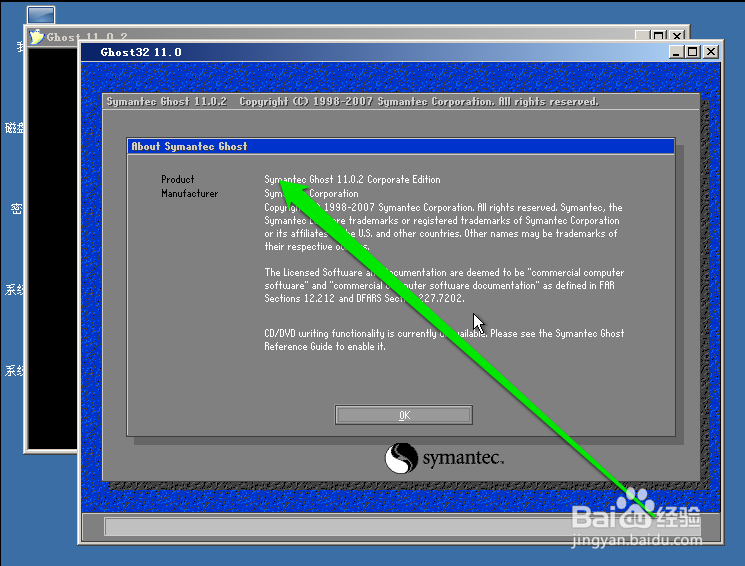
8、启动ghost工具后,我们选择准备好的win7系统镜像文件,进行复制安装系统,重启电脑系统等待即可。